안녕하세요. 업무 자동화 RPA 매크로 오토픽입니다.
이전 시간에 마우스 다운과 업에 대해서 알아봤는데요. 이전 글에서 테스트 했던 예제중에 하나를 응용해서 마우스 이동을 설명하도록 하겠습니다.
마우스 기능들을 다양하게 제공하고 있지만, 의외로 중복된 기능이 많습니다.
여기에서 중복이란, 편의를 위해 추가되어 있는 속성들을 말합니다.
마우스 드래그 액션 하나로 처리할 수 있는것도 이 예제처럼 3개 액션으로 처리할수도 있습니다.
오토픽 에디터를 실행하고, 도구 상자의 마우스 카테고리에서 마우스 이동을 더블 클릭하세요.
또는 에디터 메뉴의 File > 새로 만들기 > 스크립트로 먼저 스크립트를 만들고, 마우스 이동 액션을 더블 클릭하거나 드래그해서 추가해도 됩니다.

단순히 마우스 이동만으로는 테스트가 어려우니 마우스 다운과 마우스 업도 추가하도록 하겠습니다.
아래 그림과 같이 마우스 이동 위아래로 추가해주세요. 이 테스트는 안드로이드 에뮬레이터인 녹스 앱플레이어에서 아이콘을 이동하는 방법입니다.
따라서, 테스트에 사용할 녹스 앱플레이어를 먼저 실행 해주세요.

마우스 다운 좌표를 이동하고 싶은 아이콘으로 설정하세요.

마우스 업 액션에서 좌표를 빈 공간으로 설정 해줍니다.
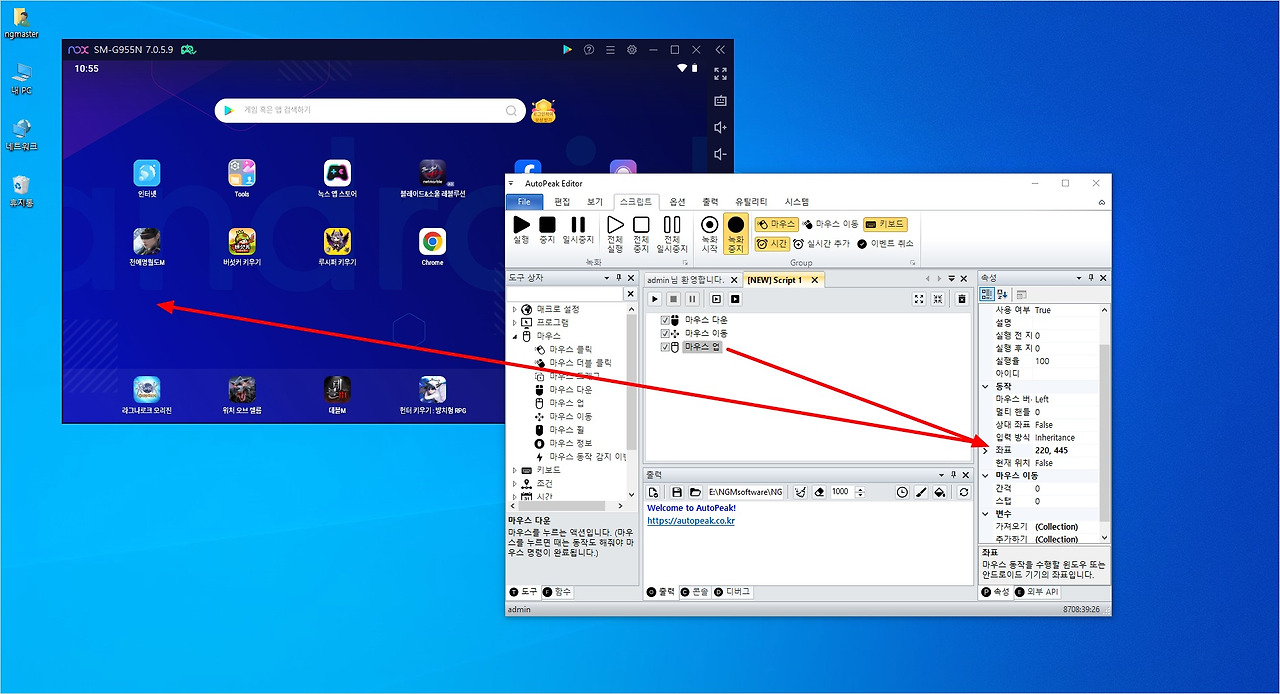
마우스 이동 액션의 좌표는 마우스 업 좌표와 동일하게 설정 해줍니다.
마우스 다운에서 마우스를 누르고, 마우스 이동 액션이 동작합니다. 그리고 마우스를 때기 때문에 마우스 이동 액션의 좌표는 마우스 업과 동일해야 합니다.

앞서 마우스 드래그와 마우스 다운과 업 테스트에서 설명했듯이 녹스 앱플레이어에서 아이콘을 이동하려면 약 1초정도 누르고 있다가 이동시켜야 합니다.
그래서, 마우스 이동 액션의 시작 전 지연에 1000을 입력해서 1초정도 후에 동작하도록 해야 합니다.
이제 매크로를 실행하고, 결과를 확인 해보세요. 원하는 아이콘이 이동되었습니다.
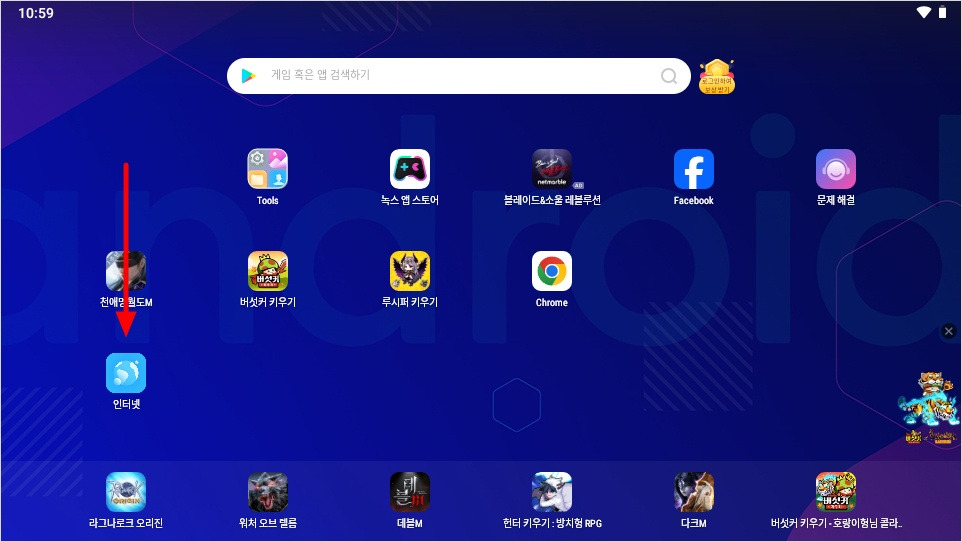
만약, 아이콘 이동을 천천히 동작하려면 아래 그림과 같이 스텝과 간격에 각각 30, 100을 입력 해주세요.
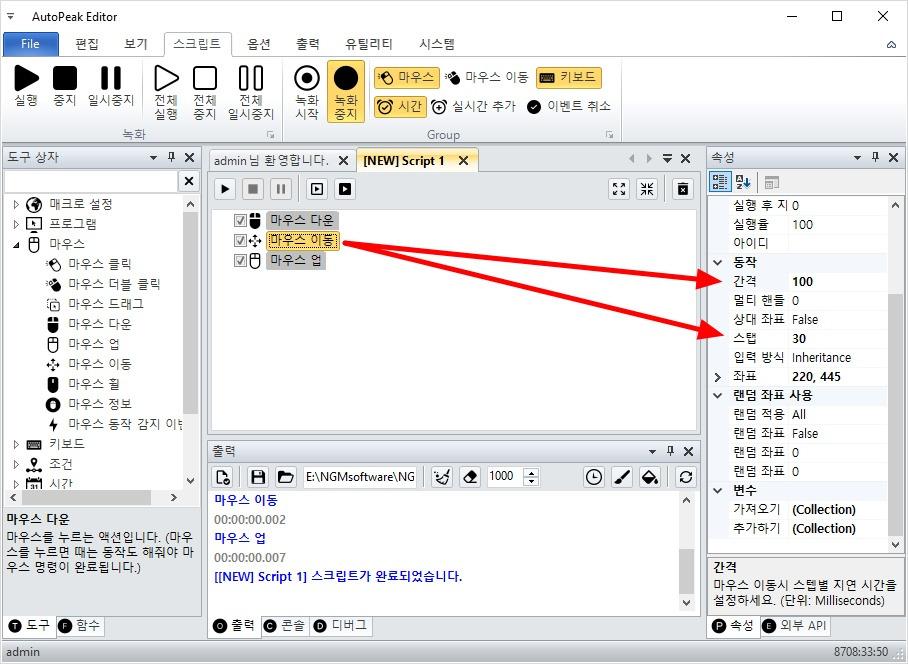
매크로를 다시 실행하면 아이콘이 천천히 드래그해서 이동되는 것을 확인할 수 있습니다.
마우스 이동의 스탭은 시작 위치에서 끝 위치까지 몇번의 마우스 이동을 할것인가에 대한 옵션입니다.
그리고, 간격은 각각의 스탭이 실행되는 시간 간격을 의미합니다.
설명이 좀 어려울 수 있는데요. 단순하게 0 좌표에서 100 좌표로 이동한다고 생각 해보세요.
스탭이 5라면 마우스 이동은 5번의 동작동안 20픽셀씩 목표 지점으로 이동합니다. 그리고, 이동할 때 간격 시간만큼 지연이 발생합니다.
이렇게해서 간단하게 마우스 이동 액션에 대해 알아봤습니다.
감사합니다.




댓글